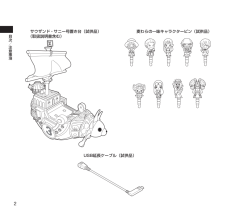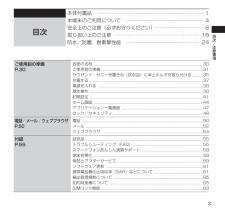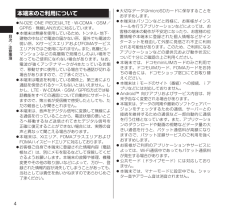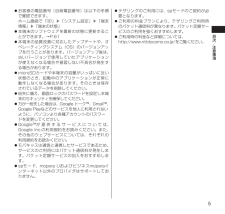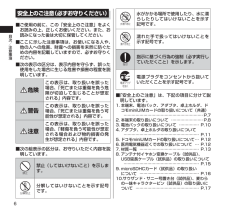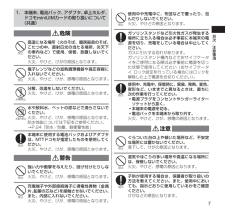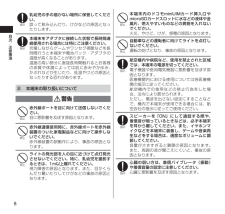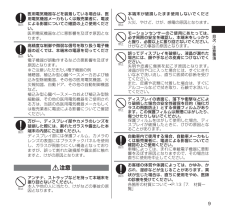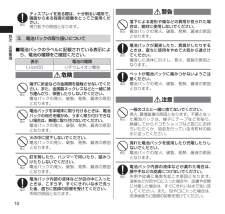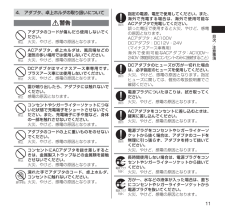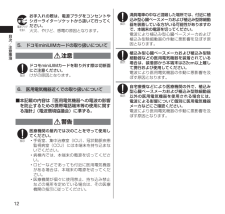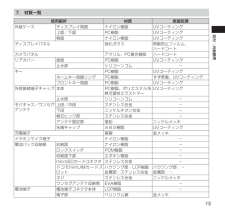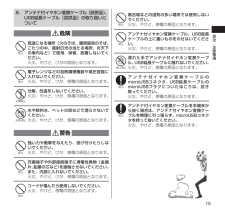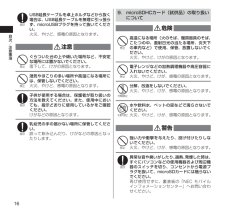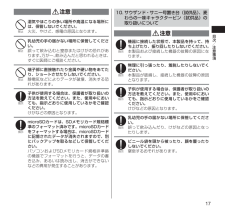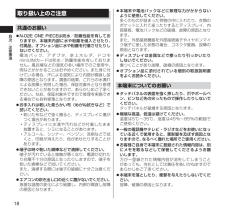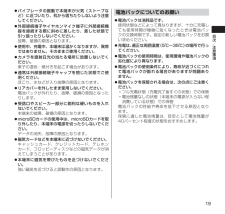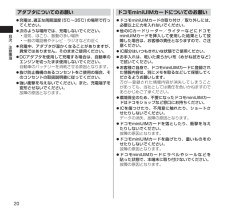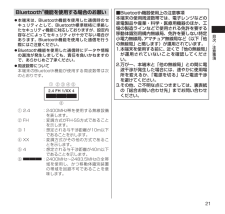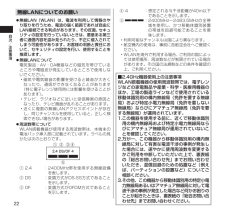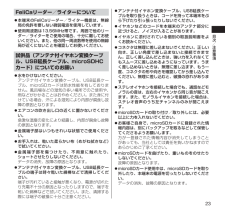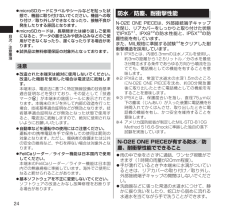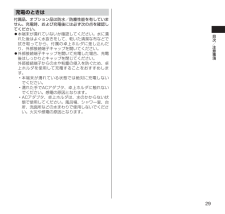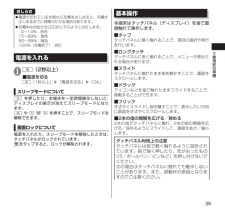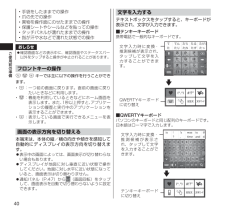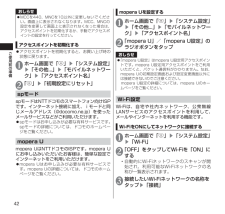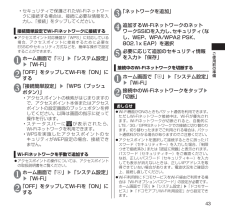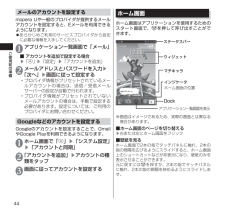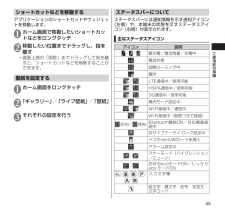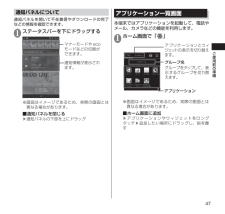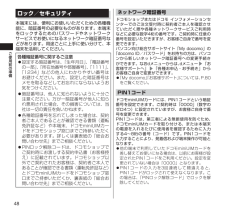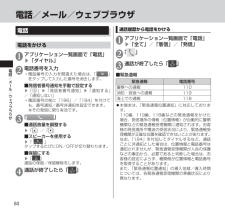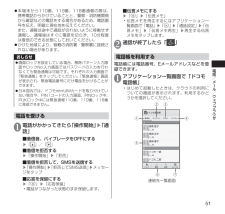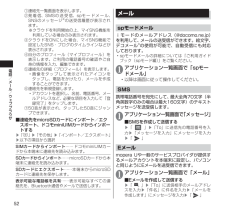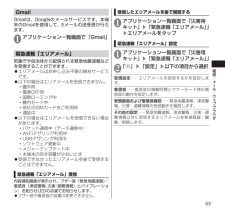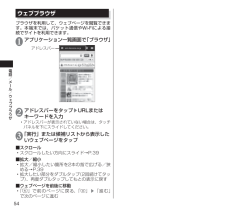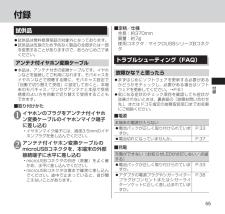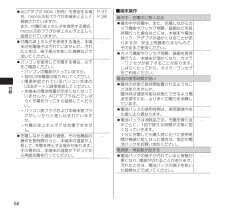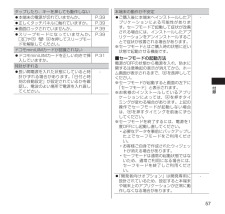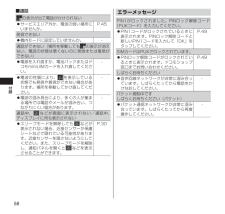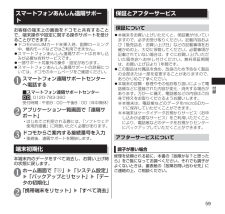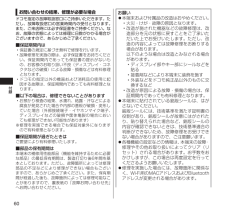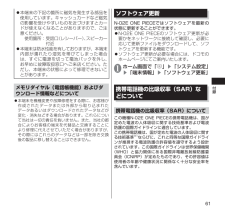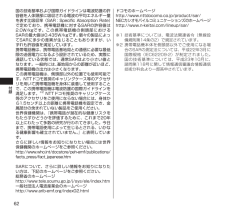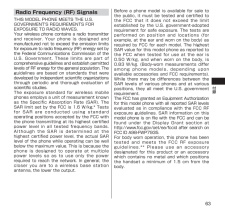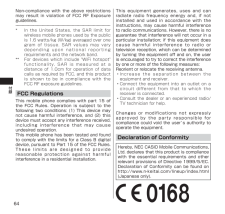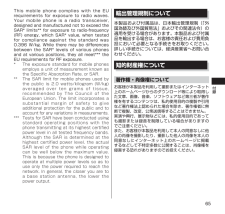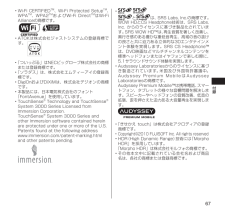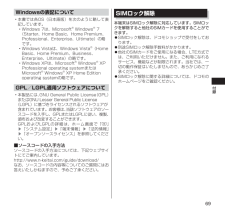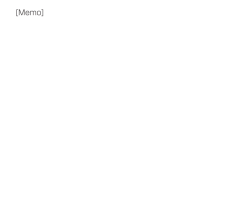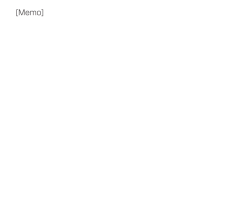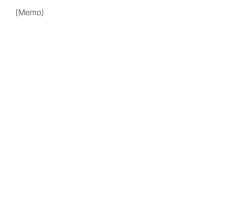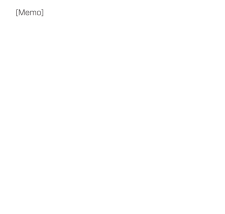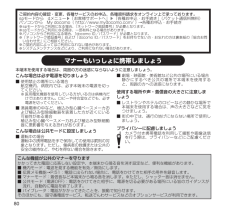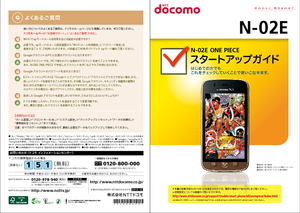5


33 / 84 ページ
現在のページURL
31ご使用前の準備 ご使用前の準備 ドコモminiUIMカードの取り付けかた/取り外しかた■ 取り付けかた1 ドコモminiUIMカードのIC面を下にして、図のような向きでドコモminiUIMカードスロットに奥まで差し込む切り欠きIC金色のICが見えている面を下にするドコモminiUIMカードドコモminiUIMカードスロット■ 取り外しかた図のように①の矢印の場所を押しながら、ドコモminiUIMカードを②の方向にまっすぐゆっくりと抜きます。
参考になったと評価  5人が参考になったと評価しています。
5人が参考になったと評価しています。
このマニュアルの目次
-
1 .'12.11N-02E ONE PIECEクイ...'12.11N-02E ONE PIECEクイックスタートガイド詳しい操作説明は、N-02E ONE PIECE に搭載されている「取扱説明書」アプリ(eトリセツ)をご覧ください。©尾田栄一郎/集英社
-
2 .はじめに「N-02E ONE PIECE」 をお...はじめに「N-02E ONE PIECE」 をお買い上げいただきまして、誠にありがとうございます。ご使用の前やご利用中に、この取扱説明書をお読みいただき、正しくお使いください。 本書の記載について 本書では「アプリケーション一覧画面」からの手順を記載している箇所がございます。「アプリケーション一覧画面」までの操作についてはP. 47を参照してください。 本書では操作手順を以下のように簡略して記載しています。 表記 意味ホーム画面で「m」▶「システム設定」▶「通話設定」ホーム画面で m を押す ▶「...
-
3 .1目次/注意事項 本体付属品N-02E ONE ...1目次/注意事項 本体付属品N-02E ONE PIECE(保証書含む)リアカバー N62 電池パック N34microSDHCカード(16GB)※(試供品)卓上ホルダ N42アンテナ付イヤホン変換ケーブル(試供品)※お買い上げ時には、あらかじめ本端末に取り付けられています。N-02E ONE PIECEクイックスタートガイド(本書)
-
4 .2目次/注意事項サウザンド・サニー号置き台(試供品...2目次/注意事項サウザンド・サニー号置き台(試供品)(取扱説明書含む)麦わらの一味キャラクターピン(試供品)USB延長ケーブル(試供品)
-
5 .3目次/注意事項本体付属品 ⋯⋯⋯⋯⋯⋯⋯⋯...3目次/注意事項本体付属品 ⋯⋯⋯⋯⋯⋯⋯⋯⋯⋯⋯⋯⋯⋯⋯⋯⋯⋯⋯⋯⋯⋯ 1本端末のご利用について ⋯⋯⋯⋯⋯⋯⋯⋯⋯⋯⋯⋯⋯⋯⋯⋯ 4安全上のご注意(必ずお守りください) ⋯⋯⋯⋯⋯⋯⋯⋯⋯⋯ 6取り扱い上のご注意 ⋯⋯⋯⋯⋯⋯⋯⋯⋯⋯⋯⋯⋯⋯⋯⋯⋯ 18防水/防塵、耐衝撃性能 ⋯⋯⋯⋯⋯⋯⋯⋯⋯⋯⋯⋯⋯⋯⋯ 24 目次ご使用前の準備P.30各部の名称 ................................................................
-
6 .4目次/注意事項 本端末のご利用について N-4目次/注意事項 本端末のご利用について N-02E ONE PIECEはLTE・W-CDMA・GSM/GPRS・無線LAN方式に対応しています。 本端末は無線を使用しているため、 トンネル・地下・建物の中などで電波の届かない所、屋外でも電波の弱い所、XiサービスエリアおよびFOMAサービスエリア外ではご使用になれません。また、高層ビル・マンションなどの高層階で見晴らしのよい場所であってもご使用になれない場合があります。なお、電波が強くアンテナマークが4本たっている状態で、移動せずに使用している場合で...
-
7 .5目次/注意事項 お客様の電話番号(自局電話番号...5目次/注意事項 お客様の電話番号(自局電話番号)は以下の手順で確認できます。ホーム画面で「m」▶「システム設定」▶「端末情報」▶「端末の状態」 本端末のソフトウェアを最新の状態に更新することができます。→P. 61 本端末の品質改善に対応したアップデートや、オペレーティングシステム(OS)のバージョンアップを行うことがあります。バージョンアップ後は、古いバージョンで使用していたアプリケーションが使えなくなる場合や意図しない不具合が発生する場合があります。 microSDカードや本端末の容量がいっぱ...
-
8 .6目次/注意事項 安全上のご注意(必ずお守りく...6目次/注意事項 安全上のご注意(必ずお守りください)■ ご使用の前に、この「安全上のご注意」をよくお読みの上、正しくお使いください。また、お読みになった後は大切に保管してください。■ ここに示した注意事項は、お使いになる人や、他の人への危害、財産への損害を未然に防ぐための内容を記載していますので、必ずお守りください。■ 次の表示の区分は、表示内容を守らず、誤った使用をした場合に生じる危害や損害の程度を説明しています。危険この表示は、取り扱いを誤った場合、「死亡または重傷を負う危険が切迫して生じることが...
-
9 .7目次/注意事項 1. 本端末、電池パック、ア...7目次/注意事項 1. 本端末、電池パック、アダプタ、卓上ホルダ、ドコモminiUIMカードの取り扱いについて(共通)危険禁止高温になる場所(火のそば、暖房器具のそば、こたつの中、直射日光の当たる場所、炎天下の車内など)で使用、保管、放置しないでください。火災、やけど、けがの原因となります。禁止電子レンジなどの加熱調理機器や高圧容器に入れないでください。火災、やけど、けが、感電の原因となります。分解禁止分解、改造をしないでください。火災、やけど、けが、感電の原因となります。水濡れ禁止水や飲料水、ペットの...
-
10 .8目次/注意事項 2. 本端末の取り扱いについ...8目次/注意事項 2. 本端末の取り扱いについて警告禁止赤外線ポートを目に向けて送信しないでください。目に悪影響を及ぼす原因となります。禁止赤外線通信使用時に、赤外線ポートを赤外線装置のついた家電製品などに向けて操作しないでください。赤外線装置の誤動作により、事故の原因となります。禁止ライトの発光部を人の目に近づけて点灯発光させないでください。特に、乳幼児を撮影するときは、1m以上離れてください。視力障害の原因となります。また、目がくらんだり驚いたりしてけがなどの事故の原因となります。禁止本端末内のドコ...
-
11 .9目次/注意事項指示医用電気機器などを装着している...9目次/注意事項指示医用電気機器などを装着している場合は、医用電気機器メーカもしくは販売業者に、電波による影響についてご確認の上ご使用ください。医用電気機器などに悪影響を及ぼす原因となります。指示高精度な制御や微弱な信号を取り扱う電子機器の近くでは、本端末の電源を切ってください。電子機器が誤動作するなどの悪影響を及ぼす原因となります。※ご注意いただきたい電子機器の例補聴器、植込み型心臓ペースメーカおよび植込み型除細動器、その他の医用電気機器、火災報知器、自動ドア、その他の自動制御機器など。植込み型心臓ペース...
-
12 .10目次/注意事項指示ディスプレイを見る際は、十分...10目次/注意事項指示ディスプレイを見る際は、十分明るい場所で、画面からある程度の距離をとってご使用ください。視力低下の原因となります。 3. 電池パックの取り扱いについて■ 電池パックのラベルに記載されている表示により、電池の種類をご確認ください。表示 電池の種類Li-ion00 リチウムイオン電池危険禁止端子に針金などの金属類を接触させないでください。また、金属製ネックレスなどと一緒に持ち運んだり、保管したりしないでください。電池パックの発火、破裂、発熱、漏液の原因となります。禁止電池パックを本端末...
-
13 .11目次/注意事項 4. アダプタ、卓上ホルダ...11目次/注意事項 4. アダプタ、卓上ホルダの取り扱いについて警告禁止アダプタのコードが傷んだら使用しないでください。火災、やけど、感電の原因となります。禁止ACアダプタ、卓上ホルダは、風呂場などの湿気の多い場所では使用しないでください。火災、やけど、感電の原因となります。禁止DCアダプタはマイナスアース車専用です。プラスアース車には使用しないでください。火災、やけど、感電の原因となります。禁止雷が鳴り出したら、アダプタには触れないでください。感電の原因となります。禁止コンセントやシガーライターソケッ...
-
14 .12目次/注意事項 6. 医用電気機器近くでの...12目次/注意事項 6. 医用電気機器近くでの取り扱いについて■ 本記載の内容は「医用電気機器への電波の影響を防止するための携帯電話端末等の使用に関する指針」(電波環境協議会)に準ずる。警告指示医療機関の屋内では次のことを守って使用してください。• 手術室、集中治療室(ICU) 、冠状動脈疾患監視病室(CCU)には本端末を持ち込まないでください。• 病棟内では、本端末の電源を切ってください。• ロビーなどであっても付近に医用電気機器がある場合は、本端末の電源を切ってください。• 医療機関が個々に使用禁止...
-
15 .13目次/注意事項 7. 材質一覧使用箇所 材...13目次/注意事項 7. 材質一覧使用箇所 材質 表面処理外装ケースディスプレイ周囲 ナイロン樹脂 UVコーティング上面/下面 PC樹脂 UVコーティング側面 ナイロン樹脂UVコーティングディスプレイパネル 強化ガラス 飛散防止フィルム、ハードコートカメラパネル アクリル、PC複合樹脂 ハードコートリアカバー表面 PC樹脂 UVコーティング止水部 シリコーンゴム -キー PC樹脂 UVコーティングホームキー周囲リング PC樹脂 すず蒸着、UVコーティングフロントキー周囲 PC樹脂 UVコーティング外部接...
-
16 .14目次/注意事項使用箇所 材質 表面処理電池パッ...14目次/注意事項使用箇所 材質 表面処理電池パック N34 電池パック本体 樹脂部:PC樹脂ラベル:PET樹脂-端子部 ガラスエポキシ樹脂 金メッキ卓上ホルダ N42 外装ケース ABS樹脂 -充電端子レバーPOM樹脂 -端末装着部/プレート PC樹脂 -ゴム足 ウレタン樹脂 -充電端子 りん青銅 金メッキmicroUSBプラグ差し込み口ステンレス すずメッキネジ 鉄鋼材 ニッケルメッキ
-
17 .15目次/注意事項 8. アンテナ付イヤホン変...15目次/注意事項 8. アンテナ付イヤホン変換ケーブル(試供品) 、USB延長ケーブル(試供品)の取り扱いについて危険禁止高温になる場所(火のそば、暖房器具のそば、こたつの中、直射日光の当たる場所、炎天下の車内など)で使用、保管、放置しないでください。火災、やけど、けがの原因となります。禁止電子レンジなどの加熱調理機器や高圧容器に入れないでください。火災、やけど、けが、感電の原因となります。分解禁止分解、改造をしないでください。火災、やけど、けが、感電の原因となります。水濡れ禁止水や飲料水、ペットの尿...
-
18 .16目次/注意事項指示USB延長ケーブルを卓上ホル...16目次/注意事項指示USB延長ケーブルを卓上ホルダなどから抜く場合は、USB延長ケーブルを無理に引っ張らず、microUSBプラグを持って抜いてください。火災、やけど、感電の原因となります。注意禁止ぐらついた台の上や傾いた場所など、不安定な場所には置かないでください。落下して、けがの原因となります。禁止湿気やほこりの多い場所や高温になる場所には、保管しないでください。火災、やけど、感電の原因となります。指示子供が使用する場合は、保護者が取り扱いの方法を教えてください。また、使用中においても、指示どおりに使...
-
19 .17目次/注意事項注意禁止湿気やほこりの多い場所や...17目次/注意事項注意禁止湿気やほこりの多い場所や高温になる場所には、保管しないでください。火災、やけど、感電の原因となります。禁止乳幼児の手の届かない場所に保管してください。誤って飲み込むと窒息またはけがの恐れがあります。万が一、飲み込んだと思われるときは、すぐに医師にご相談ください。禁止端子部に直接触れたり金属や硬い物をあてたり、ショートさせたりしないでください。静電気などによりデータが破壊、消失する恐れがあります。指示子供が使用する場合は、保護者が取り扱いの方法を教えてください。また、使用中においても...
-
20 .18目次/注意事項 取り扱い上のご注意 共通の...18目次/注意事項 取り扱い上のご注意 共通のお願い N-02E ONE PIECE は防水/防塵性能を有しておりますが、本端末内部に水や粉塵を侵入させたり、付属品、オプション品に水や粉塵を付着させたりしないでください。電池パック、アダプタ、卓上ホルダ、ドコモminiUIMカードは防水/防塵性能を有しておりません。風呂場などの湿気の多い場所でのご使用や、雨などがかかることはおやめください。また身に付けている場合、汗による湿気により内部が腐食し故障の原因となります。調査の結果、これらの水濡れによる故障と...
-
21 .19目次/注意事項 バイブレータの振動で本端末が...19目次/注意事項 バイブレータの振動で本端末が火気(ストーブなど)に近づいたり、机から落ちたりしないよう注意してください。 外部接続端子やイヤホンマイク端子に外部接続機器を接続する際に斜めに差したり、差した状態で引っ張ったりしないでください。故障、破損の原因となります。 使用中、充電中、本端末は温かくなりますが、異常ではありません。そのままご使用ください。 カメラを直射日光の当たる場所に放置しないでください。素子の退色・焼付きを起こす場合があります。 通常は外部接続端子キャップを閉じた状態でご使...
-
22 .20目次/注意事項 アダプタについてのお願い ...20目次/注意事項 アダプタについてのお願い 充電は、適正な周囲温度(5℃~35℃)の場所で行ってください。 次のような場所では、充電しないでください。• 湿気、ほこり、振動の多い場所• 一般の電話機やテレビ・ラジオなどの近く 充電中、アダプタが温かくなることがありますが、異常ではありません。そのままご使用ください。 DCアダプタを使用して充電する場合は、自動車のエンジンを切ったまま使用しないでください。自動車のバッテリーを消耗させる原因となります。 抜け防止機構のあるコンセントをご使用の場合、...
-
23 .21目次/注意事項 Bluetooth®機能を使用...21目次/注意事項 Bluetooth®機能を使用する場合のお願い 本端末は、Bluetooth機能を使用した通信時のセキュリティとして、Bluetooth標準規格に準拠したセキュリティ機能に対応しておりますが、設定内容などによってセキュリティが十分でない場合があります。Bluetooth機能を使用した通信を行う際にはご注意ください。 Bluetooth機能を使用した通信時にデータや情報の漏洩が発生しましても、責任を負いかねますので、あらかじめご了承ください。 周波数帯について本端末のBluetoot...
-
24 .22目次/注意事項 無線LANについてのお願い ...22目次/注意事項 無線LANについてのお願い 無線LAN(WLAN)は、電波を利用して情報のやり取りを行うため、電波の届く範囲であれば自由にLAN接続できる利点があります。その反面、セキュリティの設定を行っていないときは、悪意ある第三者に通信内容を盗み見られたり、不正に侵入されてしまう可能性があります。お客様の判断と責任において、セキュリティの設定を行い、使用することを推奨します。 無線LANについて電気製品・AV・OA機器などの磁気を帯びているところや電磁波が発生しているところで使用しないでください...
-
25 .23目次/注意事項 FeliCaリーダー/ライター...23目次/注意事項 FeliCaリーダー/ライターについて 本端末のFeliCaリーダー/ライター機能は、無線局の免許を要しない微弱電波を使用しています。 使用周波数は13.56MHz帯です。周囲で他のリーダー/ライターをご使用の場合、十分に離してお使いください。また、他の同一周波数帯を使用の無線局が近くにないことを確認してお使いください。試供品(アンテナ付イヤホン変換ケーブル、USB延長ケーブル、microSDHCカード)についてのお願い 水をかけないでください。アンテナ付イヤホン変換ケーブル、US...
-
26 .24目次/注意事項 microSDカードにラベル...24目次/注意事項 microSDカードにラベルやシールなどを貼った状態で、機器に取り付けないでください。機器への取り付け/取り外しができなくなったり、接触不良が発生したりする原因となります。 microSDカードは、長期間または繰り返しご使用になると、データの書き込みや読み込みなどのご使用ができなくなったり、遅くなったりする場合があります。 試供品は無料修理保証の対象外となっております。 注意 改造された本端末は絶対に使用しないでください。改造した機器を使用した場合は電波法に抵触します。本端末は、...
-
27 .25目次/注意事項• リアカバーをしっかり取り付け...25目次/注意事項• リアカバーをしっかり取り付けた状態で、外部接続端子キャップが開かないように押さえたまま洗ってください。• 洗うときは、ブラシやスポンジ、せっけん、洗剤などは使用しないでください。• 送話口や受話口、スピーカーに蛇口の水を直接当てないでください。 塩水や海水がかかったり、泥や土などが付着した場合には、すぐに洗い流してください。乾燥して固まると、汚れが落ちにくくなり、傷や故障の原因となります。 すべての衝撃に対して無破損、無故障を保証するものではありません。日常生活における一般的な使用...
-
28 .26目次/注意事項 リアカバーの取り付けかた/取...26目次/注意事項 リアカバーの取り付けかた/取り外しかた■ 取り付けかた 部分をしっかりと押し、本端末とすきまがないことを確認してください。リアカバーのツメを①の方向に差し込み、②の方向にしっかりと押し、取り付ける■ 取り外しかたミゾに指先をかけて、取り外す※ミゾ以外の箇所から取り外すと 破損の恐れがあります。おしらせ リアカバーを取り外すときは、水抜きを行い、本端末の水分をよく拭き取ってください。(P. 27) リアカバーを取り付けるときは、リアカバー周辺(特にゴムパッキン)にゴミや汚れが付着して...
-
29 .27目次/注意事項 リアカバーが破損した場合は、...27目次/注意事項 リアカバーが破損した場合は、リアカバーを交換してください。破損箇所から内部に水が入り、感電や電池の腐食などの故障の原因となります。 水滴が付着したまま放置しないでください。寒冷地では凍結し、故障の原因となります。 規定(P. 24)以上の強い水流(例えば、蛇口やシャワーから肌に当てて痛みを感じるほどの強さの水流)を直接当てないでください。N-02E ONE PIECEはIPX5の防水性能を有しておりますが、内部に水が入り、故障の原因となります。 洗濯機などで洗わないでください。 ...
-
30 .28目次/注意事項<スピーカーの水抜き>• モバキ...28目次/注意事項<スピーカーの水抜き>• モバキャス/ワンセグアンテナに水が入った場合は、以下のイラストのように、アンテナを途中まで伸ばした状態で、本端末を振ってください。アンテナの挿入口に隙間をあける3 送話口や受話口、スピーカー、イヤホンマイク端子のすきまに溜まった水は、乾いた清潔な布などに本端末を軽く押し当てて拭き取る• すきまに溜まった水分を綿棒などで直接拭き取らないでください。4 本端末から出てきた水分を乾いた清潔な布などで十分に拭き取る• 水を拭き取った後に本端末内部に水滴が残っている場合は、...
-
31 .29目次/注意事項 充電のときは付属品、オプショ...29目次/注意事項 充電のときは付属品、オプション品は防水/防塵性能を有していません。充電時、および充電後には必ず次の点を確認してください。 本端末が濡れていないか確認してください。水に濡れた後はよく水抜きをして、乾いた清潔な布などで拭き取ってから、付属の卓上ホルダに差し込んだり、外部接続端子キャップを開いてください。 外部接続端子キャップを開いて充電した場合、充電後はしっかりとキャップを閉じてください。外部接続端子からの水や粉塵の侵入を防ぐため、卓上ホルダを使用して充電することをおすすめします。• ...
-
32 .30ご使用前の準備 各部の名称 ご使用前の...30ご使用前の準備 各部の名称 ご使用前の準備 ❶お知らせLED• 充電中• 着信時(着信ランプ)• 不在着信、新着メール(お知らせランプ)❷近接/照度センサー• タッチパネルの誤作動防止のため、通話中の顔の近づきを検知して、タップが有効なアイコンを消去• 周囲の明るさを検知して、画面の明るさを自動で調整※センサー部分にシールなどを貼らないでください。❸受話口(レシーバー)❹内側カメラ❺ディスプレイ(タッチパネル)❻フロントキー→P. 40❼イヤホンマイク端子❽P電源キー→P. 39❾充電端子 外側...
-
33 .31ご使用前の準備 ご使用前の準備 ドコモm...31ご使用前の準備 ご使用前の準備 ドコモminiUIMカードの取り付けかた/取り外しかた■ 取り付けかた1 ドコモminiUIMカードのIC面を下にして、図のような向きでドコモminiUIMカードスロットに奥まで差し込む切り欠きIC金色のICが見えている面を下にするドコモminiUIMカードドコモminiUIMカードスロット■ 取り外しかた図のように①の矢印の場所を押しながら、ドコモminiUIMカードを②の方向にまっすぐゆっくりと抜きます。
-
34 .32ご使用前の準備microSDカードの取り付けか...32ご使用前の準備microSDカードの取り付けかた/取り外しかた1 金属のホルダを①の方向にスライドさせて持ち上げる• ホルダを持ち上げる際は、本端末の金属端子部分に触れないようにご注意ください。2 図のようにmicroSDカードをゆっくりレールに沿ってまっすぐ差し込むmicroSDカードの金属面レール レール■ 取り外しかたmicroSDカードをまっすぐにゆっくりと引き抜いて取り出します。
-
35 .33ご使用前の準備3 金属のホルダを①の方向に閉じ...33ご使用前の準備3 金属のホルダを①の方向に閉じ、②の方向にスライドさせてロックする• ホルダがうまく閉じない場合は、いったんホルダを持ち上げて、microSD カードが正しくレールにはまっているか、また奥まで差し込まれているかを確認してください。おしらせ ホルダをスライドする際や持ち上げる際は、強い力をかけないようにご注意ください(ホルダが破損したり手や指を傷つける恐れがあります)。 電池パックの取り付けかた/取り外しかた■ 取り付けかた1 製品名の書かれている面を上にして、電池パックの凹を本端...
-
36 .34ご使用前の準備■ 取り外しかた1 ロックスイ...34ご使用前の準備■ 取り外しかた1 ロックスイッチを①の方向にスライドし、ロックを解除する2 電池パックのつまみを②の方向に押し付けながら③の方向へ持ち上げるつまみを使って矢印の方向に持ち上げるつまみストラップの取り付けかた1 リアカバーを取り外す(P. 26)2 ストラップ取付穴にストラップの紐を通し、凸部分に引っ掛ける凸部 3 リアカバーを取り付ける(P. 26)おしらせ ストラップの紐が凸部分に確実に引っ掛かっていることを確認してください。本端末とリアカバーの間にストラップが挟まると、リアカバー...
-
37 .35ご使用前の準備 サウザンド・サニー号置き台(試...35ご使用前の準備 サウザンド・サニー号置き台(試供品)に卓上ホルダを取り付けるサウザンド・サニー号に付属の卓上ホルダ N42を取り付けることができます。 サウザンド・サニー号の組み立てかたや注意事項などについては、サウザンド・サニー号に添付されている個別の取扱説明書をよくお読みください。1 卓上ホルダのプレートを矢印の方向に取り外す■ 取り付けかた①のようにプレートのツメを卓上ホルダの凹みにあわせ、②の方向に取り付けます。ツメ凹み塩於2 USB延長ケーブルのmicroUSBプラグを卓上ホルダの側面の端子...
-
38 .36ご使用前の準備麦わらの一味キャラクターピン(試...36ご使用前の準備麦わらの一味キャラクターピン(試供品)をサウザンド・サニー号に取り付ける●部分にキャラクターピンを取り付けることができます。• キャラクターピンは本端末のイヤホンマイク端子に取り付けることができます。3 図のように、サウザンド・サニー号のツメを卓上ホルダの凹みにあわせて取り付けるツメ凹み• サウザンド・サニー号に卓上ホルダを取り付けて、本端末を充電することができます。(P. 37)■ 卓上ホルダを取り外すサウザンド・サニー号を押さえながら卓上ホルダを上方向に持ち上げます。
-
39 .37ご使用前の準備おしらせ キャラクターピンの塗...37ご使用前の準備おしらせ キャラクターピンの塗装部分をサウザンド・サニー号に長時間接触させないでください。色が移る場合があります。 充電する 卓上ホルダで充電する 付属の卓上ホルダ N42とACアダプタ N04(別売)を使って充電します。フェライトコア※外さないでください。卓上ホルダ N42お知らせLED刻印のある面を上にするmicroUSBプラグ13AC100Vコンセント電源プラグACアダプタ N04 2 1 ACアダプタのmicroUSBプラグを卓上ホルダの側面の端子に水平に差し込む• mic...
-
40 .38ご使用前の準備パソコンで充電する本端末とパソコ...38ご使用前の準備パソコンで充電する本端末とパソコンをmicroUSB接続ケーブル 01(別売)で接続して、本端末を充電することができます。お知らせLEDmicroUSB接続ケーブル 01(別売)※刻印のある面を上にするmicroUSBプラグUSBプラグ1 外部接続端子キャップを開け(P. 25)、microUSB接続ケーブルのmicroUSBプラグを本端末の外部接続端子に水平に差し込む• microUSBプラグは、刻印がある面を上にして水平に差し込んでください。2 microUSB接続ケーブルのUSBプラ...
-
41 .39ご使用前の準備おしらせ 電源が切れている状...39ご使用前の準備おしらせ 電源が切れている状態から充電をはじめると、充電がはじまるまでに時間がかかる場合があります。 充電中はお知らせLEDが以下のように点灯します。 0~14%:赤色 15~89%:黄色 90~99%:緑色 100%(充電完了):消灯 電源を入れる1 P(2秒以上)■ 電源を切るP(1秒以上)▶「電源を切る」▶「OK」 スリープモードについてP を押したり、本端末を一定時間操作しないと、ディスプレイの表示が消えてスリープモードになります。P や r h m を押す...
-
42 .40ご使用前の準備 文字を入力するテキストボッ...40ご使用前の準備 文字を入力するテキストボックスをタップすると、キーボードが表示され、文字が入力できます。■ テンキー キーボード携帯電話で一般的なキーボードです。文字入力時に変換・推測候補が表示され、タップして文字を入力することができます。QWERTYキーボードに切り替え■ QWERTY キーボードパソコンのキーボードと同じ配列のキーボードです。日本語はローマ字で入力します。文字入力時に変換・推測候補が表示され、タップして文字を入力することができます。テンキーキーボードに切り替え • 手袋をしたま...
-
43 .41ご使用前の準備 初期設定 はじめて電源を...41ご使用前の準備 初期設定 はじめて電源を入れたときの設定本端末の電源をはじめて入れたとき、以下の設定が必要になります。1 言語をタップ▶「次へ」2 表示内容を確認▶「次へ」以降、画面に従って以下の設定を行います。• Google アカウントの設定• Google 位置情報の利用3 ソフトウェア更新に関する説明を確認▶「次へ」4 設定したい壁紙をタップ▶「壁紙に設定」5 ドコモサービスの初期設定画面が表示されたら「進む」以降、画面に従って以下の設定を行います。• アプリ一括インストール• おサイフケ...
-
44 .42ご使用前の準備mopera Uを設定する1 ホ...42ご使用前の準備mopera Uを設定する1 ホーム画面で「m」▶「システム設定」▶「その他...」▶「モバイルネットワーク」▶「アクセスポイント名」2 「mopera U」/「mopera U設定」のラジオボタンをタップおしらせ 「mopera U設定」はmopera U設定用アクセスポイントです。mopera U設定用アクセスポイントをご利用いただくと、パケット通信料がかかりません。なお、mopera Uの初期設定画面および設定変更画面以外には接続できないのでご注意ください。mopera U設定の詳...
-
45 .43ご使用前の準備• セキュリティで保護された W...43ご使用前の準備• セキュリティで保護された Wi-Fiネットワークに接続する場合は、接続に必要な情報を入力し、「接続」をタップしてください。接続簡単設定でWi-Fiネットワークに接続する アクセスポイント対応機器が「WPS」に対応している場合、アクセスポイントに接続するために必要なESSIDやセキュリティ方式などを、簡単な操作で設定することができます。1 ホーム画面で「m」▶「システム設定」▶「Wi-Fi」2 「OFF」をタップしてWi-Fiを「ON」にする3 「接続簡単設定」▶「WPS(プッシュボタ...
-
46 .44ご使用前の準備 ホーム画面ホーム画面はアプ...44ご使用前の準備 ホーム画面ホーム画面はアプリケーションを使用するためのスタート画面で、hを押して呼び出すことができます。ウィジェットマチキャラインジケータホーム画面の位置ステータスバーアプリケーション一覧画面を表示Dock※ 画面はイメージであるため、実際の画面とは異なる場合があります。■ ホーム画面のページを切り替える▶右または左にホーム画面をフリック■ 壁紙を見るホーム画面で2本の指でタッチパネルに触れ、2本の指の間隔を広げるようにスライドすると、ホーム画面上のショートカットなどが非表示になり、...
-
47 .45ご使用前の準備ショートカットなどを移動するアプ...45ご使用前の準備ショートカットなどを移動するアプリケーションのショートカットやウィジェットを移動します。1 ホーム画面で移動したいショートカットなどをロングタッチ2 移動したい位置までドラッグし、指を離す• 画面上部の「削除」までドラッグして指を離すと、ショートカットなどを削除することができます。 壁紙を設定する1 ホーム画面をロングタッチ2 「ギャラリー」/「ライブ壁紙」/「壁紙」3 それぞれの設定を行う ステータスバーについてステータスバーには通知情報を示す通知アイコン(左側)や、本端末の状態を示...
-
48 .46ご使用前の準備アイコン 説明データダウンロード...46ご使用前の準備アイコン 説明データダウンロード/受信アプリケーションインストール完了インストール済みアプリケーションアップデートあり通知アイコンを表示しきれていないとき赤外線通信中MEDIAS NAVIの更新ありソフトウェア更新ありメジャーアップデート更新あり、更新中PC Link接続中PC Link利用可能PC Linkの確認メッセージありタップサーチ中エラー/警告メッセージあり本端末の空き容量が不足USBテザリング利用中Wi-Fiテザリング/Wi-Fi Direct利用中USBテザリングと Wi-F...
-
49 .47ご使用前の準備 通知パネルについて通知パネ...47ご使用前の準備 通知パネルについて通知パネルを開いて不在着信やダウンロードの完了などの情報を確認できます。1 ステータスバーを下にドラッグする通知情報が表示されます。マナーモードや ecoモードなどの切替ができます。※ 画面はイメージであるため、実際の画面とは異なる場合があります。■ 通知パネルを閉じる▶通知パネルの下部を上にドラッグ アプリケーション一覧画面本端末ではアプリケーションを起動して、電話やメール、カメラなどの機能を利用します。1 ホーム画面で「 」アプリケーショングループ名グループ...
-
50 .48ご使用前の準備 ロック/セキュリティ 本端末...48ご使用前の準備 ロック/セキュリティ 本端末には、便利にお使いいただくための各種機能に、暗証番号の必要なものがあります。本端末をロックするためのパスワードやネットワークサービスでお使いになるネットワーク暗証番号などがあります。用途ごとに上手に使い分けて、本端末を活用してください。各種暗証番号に関するご注意 設定する暗証番号は、「生年月日」 、「電話番号の一部」、「所在地番号や部屋番号」、「1111」、「1234」などの他人にわかりやすい番号はお避けください。また、設定した暗証番号はメモを取るなどして...
-
51 .49ご使用前の準備ドコモminiUIMカードのPI...49ご使用前の準備ドコモminiUIMカードのPINを有効にする電源を入れたときにPIN1コードの入力が必要になるように設定します。1 ホーム画面で「m」▶「システム設定」▶「セキュリティ」▶「SIMカードロック設定」2 「SIMカードをロック」▶PIN1コードを入力▶「OK」PIN1コードを変更する• あらかじめ「SIMカードをロック」を有効にしておく必要があります。1 ホーム画面で「m」▶「システム設定」▶「セキュリティ」▶「SIMカードロック設定」2 「PIN1コード変更」 ▶現在のPIN1コードを入...
-
52 .50電話/メ ル/ウ ブブラウザ通話履歴から電話を...50電話/メ ル/ウ ブブラウザ通話履歴から電話をかける1 アプリケーション一覧画面で「電話」▶「全て」/「着信」/「発信」2 「 」3 通話が終了したら「 」■ 緊急通報緊急通報 電話番号警察への通報 110消防・救急への通報 119海上での通報 118 本端末は、「緊急通報位置通知」に対応しております。110番、119番、118 番などの緊急通報をかけた場合、発信場所の情報(位置情報)が自動的に警察機関などの緊急通報受理機関に通知されます。お客様の発信場所や電波の受信状況により、緊急通報受理機関が正...
-
53 .51電話/メ ル/ウ ブブラウザ 本端末から1151電話/メ ル/ウ ブブラウザ 本端末から110 番、119番、118番通報の際は、携帯電話からかけていることと、警察・消防機関側から確認などの電話をする場合があるため、電話番号を伝え、明確に現在地を伝えてください。また、通報は途中で通話が切れないように移動せず通報し、通報後はすぐに電源を切らず、10分程度は着信のできる状態にしておいてください。 かけた地域により、管轄の消防署・警察署に接続されない場合があります。おしらせ 画面ロックを設定している場合、解除パターン入力画面やロックNo.入力画面では...
-
54 .52電話/メ ル/ウ ブブラウザ①連絡先一覧画面を...52電話/メ ル/ウ ブブラウザ①連絡先一覧画面を表示します。② 発着信、SMSの送受信、sp モードメール、SNSのメッセージ※の送受信履歴が表示されます。※ クラウドを利用開始の上、マイSNS機能を利用している場合のみ表示されます。 ③ クラウドをONにした場合、マイSNS機能で設定したSNS・ブログのタイムラインなどが表示されます。④ 自分のプロフィール(マイプロフィール)を表示します。ご利用の電話番号の確認やご自身の情報を入力、編集できます。⑤連絡先の詳細(プロフィール)を表示します。• 画像をタッ...
-
55 .53電話/メ ル/ウ ブブラウザ GmailGma...53電話/メ ル/ウ ブブラウザ GmailGmailは、Google のメールサービスです。本端末のGmailを使用して、Eメールの送受信が行えます。 1 アプリケーション一覧画面で「Gmail」 緊急速報「 エリア メール」気象庁や自治体から配信される緊急地震速報などを受信することができます。 エリアメールはお申し込み不要の無料サービスです。 以下の場合はエリアメールを受信できません。• 圏外時• 電源OFF時• 国際ローミング中• 機内モード中• 他社のSIMカードをご利用時• 通話中 以下の...
-
56 .54電話/メ ル/ウ ブブラウザ ウェブブラウ...54電話/メ ル/ウ ブブラウザ ウェブブラウザブラウザを利用して、ウェブページを閲覧できます。本端末では、パケット通信やWi-Fiによる接続でサイトを利用できます。1 アプリケーション一覧画面で「ブラウザ」アドレスバー2 アドレスバーをタップ▶URLまたはキーワードを入力• アドレスバーが表示されていない場合は、タッチパネルを下にスライドしてください。3 「実行」または候補リストから表示したいウェブページをタップ■ スクロール• スクロールしたい方向にスライド→P. 39■ 拡大/縮小• 拡大/縮小し...
-
57 .55付録 試供品 試供品は無料修理保証の対象外...55付録 試供品 試供品は無料修理保証の対象外となっております。 試供品は改良のため予告なく製品の全部または一部を変更することがありますので、あらかじめご了承ください。 アンテナ付イヤホン変換ケーブル 本品は、アンテナ付きの変換ケーブルです。イヤホンなどを接続してご利用になれます。モバキャスをイヤホンなどで視聴する際に、モバキャス設定で「自動で切り替えて受信」に設定しておくと、本端末のモバキャス/ワンセグアンテナと本品で受信感度のよい方を自動で切り替えて受信することもできます。■ 取り付けかた1 イ...
-
58 .56付録 ACアダプタ N04(別売)を使用する...56付録 ACアダプタ N04(別売)を使用する場合、microUSBプラグが本端末と正しく接続されていますか。また、付属の卓上ホルダを使用する場合、microUSBプラグが卓上ホルダと正しく接続されていますか。P. 37P. 38 付属の卓上ホルダを使用する場合、本端末の充電端子は汚れていませんか。汚れたときは、端子部分を乾いた綿棒などで拭いてください。- パソコンを使用して充電する場合、以下をご確認ください。• パソコンの電源が入っていますか。• 他のUSB機器は取り外してください。• 電源供給さ...
-
59 .57付録タップしたり、キーを押しても動作しない ...57付録タップしたり、キーを押しても動作しない 本端末の電源が切れていませんか。 P. 39 正しくタッチパネルに触れていますか。 P. 39 画面ロックされていませんか。 P. 39 スリープモードになっていませんか。Pやr h mを押してスリープモードを解除してください。P. 39ドコモminiUIMカードが認識されない ドコモminiUIMカードを正しい向きで挿入していますか。P. 31時計がずれる 長い間電源を入れた状態にしていると時計がずれる場合があります。「日付と時刻の自動設定」...
-
60 .58付録■ 通話の表示が出て電話がかけられない ...58付録■ 通話の表示が出て電話がかけられない サービスエリア外か、電波の弱い場所にいませんか。P. 45発信できない 機内モードに設定していませんか。 -通話ができない(場所を移動してもの表示が消えない、電波の状態は悪くないのに発信または着信ができない) 電源を入れ直すか、電池パックまたはドコモminiUIMカードを入れ直してください。- 電波の性質により、を表示している状態でも発信や着信ができない場合があります。場所を移動してかけ直してください。- 電波の混み具合により、多くの人が集まる場所で...
-
61 .59付録 スマートフォンあんしん遠隔サポートお客...59付録 スマートフォンあんしん遠隔サポートお客様の端末上の画面をドコモと共有することで、端末操作や設定に関する操作サポートを受けることができます。 ドコモminiUIM カード未挿入時、国際ローミング中、機内モードなどではご利用できません。 スマートフォンあんしん遠隔サポートはお申し込みが必要な有料サービスです。 一部サポート対象外の操作・設定があります。 スマートフォンあんしん遠隔サポートの詳細については、ドコモのホームページをご確認ください。1 スマートフォン遠隔サポートセンターへ電話する■...
-
62 .60付録お問い合わせの結果、修理が必要な場合ドコモ...60付録お問い合わせの結果、修理が必要な場合ドコモ指定の故障取扱窓口にご持参いただきます。ただし、故障取扱窓口の営業時間内の受付となります。また、ご来店時には必ず保証書をご持参ください。なお、故障の状態によっては修理に日数がかかる場合がございますので、あらかじめご了承ください。■ 保証期間内は• 保証書の規定に基づき無料で修理を行います。• 故障修理を実施の際は、必ず保証書をお持ちください。保証期間内であっても保証書の提示がないもの、お客様のお取り扱い不良(ディスプレイ・コネクタなどの破損)による故障・損傷...
-
63 .61付録 ソフトウェア更新N-02E ONE ...61付録 ソフトウェア更新N-02E ONE PIECE ではソフトウェアを最新の状態に更新することができます。 N-02E ONE PIECE のソフトウェア更新が必要かをネットワークに接続して確認し、必要に応じて更新ファイルをダウンロードして、ソフトウェアを更新する機能です。 ソフトウェア更新が必要な場合には、ドコモのホームページにてご案内いたします。1 ホーム画面で「m」▶「システム設定」▶「端末情報」▶「ソフトウェア更新」 携帯電話機の 比吸収率( SAR)などについて 携帯電話機の比吸...
-
64 .62付録国の技術基準および国際ガイドラインは電波防...62付録国の技術基準および国際ガイドラインは電波防護の許容値を人体頭部に吸収される電波の平均エネルギー量を表す比吸収率(SAR:Specific Absorption Rate)で定めており、 携帯電話機に対するSARの許容値は2.0W/kgです。この携帯電話機の側頭部におけるSARの最大値は0.435W/kgです。個々の製品によってSARに多少の差異が生じることもありますが、いずれも許容値を満足しています。携帯電話機は、携帯電話基地局との通信に必要な最低限の送信電力になるよう設計されているため、実際に通話...
-
65 .63付録 Radio Frequency (RF)...63付録 Radio Frequency (RF) SignalsTHIS MODEL PHONE MEETS THE U.S. GOVERNMENT'S REQUIREMENTS FOR EXPOSURE TO RADIO WAVES.Your wireless phone contains a radio transmitter and receiver. Your phone is designed and manufactured not to exceed the emission limits ...
-
66 .64付録Non-compliance with t...64付録Non-compliance with the above restrictions may result in violation of FCC RF Exposure guidelines.----------------------------------------------------------------------------* In the United States, the SAR limit for wireless mobile phones used by the p...
-
67 .65付録This mobile phone com...65付録This mobile phone complies with the EU requirements for exposure to radio waves. Your mobile phone is a radio transceiver, designed and manufactured not to exceed the SAR* limits** for exposure to radio-frequency (RF) energy, which SAR* value, when tes...
-
68 .66付録 商標について• 「Xi」「Xi/クロッ...66付録 商標について• 「Xi」「Xi/クロッシィ」「FOMA」「iモード」「iアプリ」「iコンシェル」「デコメール®」「ケータイデータお預かりサービス」「mopera」「mopera U」「iチャネル」「おサイフケータイ」「公共モード」「spモード」「おまかせロック」「マチキャラ」「エリアメール」「eトリセツ」「dメニュー」「dマーケット」および「Xi」ロゴはNTTドコモの商標または登録商標です。• Powered by emblend™ Copyright 2010-2012 Aplix Corpo...
-
69 .67付録• Wi-Fi CERTIFIEDTM、W...67付録• Wi-Fi CERTIFIEDTM、Wi-Fi Protected SetupTM、WPATM、WPA2TMおよびWi-Fi DirectTMはWi-Fi Allianceの商標です。• ATOKは株式会社ジャストシステムの登録商標です。• 「ついっぷる」はNECビッグローブ株式会社の商標または登録商標です。• 「ソラダス」は、株式会社エムティーアイの登録商標です。• DigiOnおよびDiXiMは 、株式会社デジオンの商標です。• 本製品には、日本電気株式会社のフォント「FontAvenue」...
-
70 .68付録 その他• 本製品は、MPEG-4 Vis...68付録 その他• 本製品は、MPEG-4 Visual Patent Portfolio LicenseおよびAVC Patent Portfolio License に基づきライセンスされており、お客様が個人的かつ非営利目的において以下に記載する場合においてのみ使用することが認められています。• MPEG-4 Visual 規格に準拠する動画(以下、MPEG-4 Video)およびAVC規格に準拠する動画(以下、AVC Video)を記録する場合• 個人的かつ非営利的活動に従事する消費者によって記録され...
-
71 .69付録 Windowsの表記について• 本書では...69付録 Windowsの表記について• 本書では各OS(日本語版)を次のように略して表記しています。• Windows 7は、Microsoft® Windows® 7(Starter、Home Basic、Home Premium、Professional、Enterprise、Ultimate)の略です。• Windows Vistaは、Windows Vista®(Home Basic、Home Premium、Business、Enterprise、Ultimate)の略です。• Windows ...
-
82 .80 ご契約内容の確認・変更、各種サービスのお申込...80 ご契約内容の確認・変更、各種サービスのお申込、各種資料請求をオンライン上で承っております。spモードから dメニュー▶「お客様サポートへ」▶「各種お申込・お手続き」(パケット通信料無料)パソコンから My docomo( http://www.mydocomo.com/ ) →各種お申込・お手続き※spモードからご利用になる場合、「ネットワーク暗証番号」が必要となります。※spモードからご利用になる際は、一部有料となる場合があります。※パソコンからご利用になる場合、「docomo ID/パスワード」が...
-
83 .海外での紛失、盗難、精算などについて〈ドコモ イ...海外での紛失、盗難、精算などについて〈ドコモ インフォメーションセンター〉 (24 時間受付)海外での故障について〈ネットワークオペレーションセンター〉(24 時間受付)●紛失・盗難などにあわれたら、速やかに利用中断手続きをお取りください。●お客様が購入された本端末に故障が発生した場合は、ご帰国後にドコモ指定の故障取扱窓口へご持参ください。滞在国の国際電話アクセス番号ユニバーサルナンバー用国際識別番号滞在国の国際電話アクセス番号ユニバーサルナンバー用国際識別番号主要国の国際電話アクセス番号/ユニバーサルナ...
-
84 .’12.11(1版)MDT-000192-JA...’12.11(1版)MDT-000192-JAA1 T総合お問い合わせ先 〈ドコモ インフォメーションセンター〉故障お問い合わせ先●番号をよくご確認の上、お間違いのないようにおかけください。●各種手続き、故障・アフターサービスについては、上記お問い合わせ先にご連絡いただくか、ドコモホームページにてお近くのドコモショ ップなどにお問い合わせください。ドコモホームページ http://www.nttdocomo.co.jp/一般電話などからはご利用になれません。※ 一般電話などからはご利用になれません。※一...








![前ページ カーソルキー[←]でも移動](http://gizport.jp/static/images/arrow_left2.png)